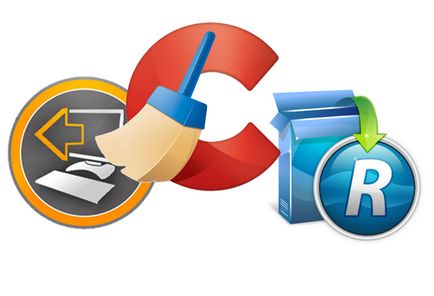
Dar există încă dezinstalatoare. care permit rezolvarea acestei probleme. Și astăzi vom examina care dintre ele sunt cele mai eficiente și, prin urmare, se bucură de cea mai mare popularitate.
Soluție multifuncțională excelentă pentru gestionarea completă a fișierelor de pe computer. CCleaner permite nu numai ștergerea diverselor programe, ci și curățarea calculatorului de fișiere temporare, cache și alte materiale inutile. Ei doar blochează sistemul și o fac să funcționeze puțin mai încet. Aceasta include software-ul, pe care utilizatorii ar dori să îl elimine, dar nu poate - din diverse motive.
Pentru a utiliza CCleaner pentru a elimina programele de ștergere, trebuie doar să deschideți acest program și apoi efectuați următoarele:
- În meniul din stânga, faceți clic pe "Service" (în figura 1 este indicat de numărul 1), după care "Ștergeți programele" (figura 2). Deși cel de-al doilea este de obicei selectat automat, deoarece acest serviciu este primul din listă.
- Apoi, va fi deschisă o listă completă a tuturor programelor instalate. Pentru a șterge unul dintre ele, trebuie să faceți clic pe el. Drept urmare, butoanele din dreapta vor deveni disponibile (figura 3 din aceeași figură). De fapt, rămâne să faceți clic pe una dintre ele.
Sfat! Butonul "Ștergere" din meniul din dreapta este responsabil pentru dezinstalarea programului din registru. Și butonul "dezinstalați" este responsabil pentru ștergerea completă a tuturor fișierelor de programe de pe computer, adică pentru ștergerea în sensul clasic al cuvântului. Pentru a dezinstala complet programul, trebuie mai întâi să faceți clic pe butonul "Ștergere", apoi pe "Dezinstalare".
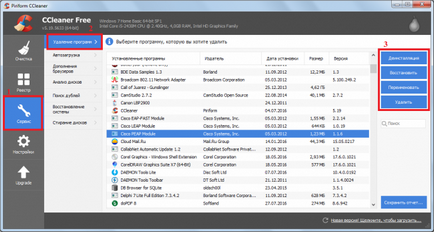
Fig. №1. Dezinstalarea programelor prin intermediul CCleaner
Revo Uninstaller
Mulți oameni poziționează acest program ca "cel mai popular dezinstalator". Este posibil ca acest lucru să fie adevărat. Revo Uninstaller este extrem de ușor de utilizat și de asemenea foarte multifuncțional. Dar dacă CCleaner funcționează cu toate fișierele inutile, atunci Revo Uninstaller are ca scop să lucreze cu programul, chiar dacă fișierele funcționează prea, dar mai rău. Printre altele, vă permite să urmăriți ce software se afișează. Acest lucru este foarte util în situațiile în care utilizatorul vede în fața lui o eroare necunoscută (care nu a sistemului) sau o manifestare clară a virusului. Apoi, el poate, în câteva secunde, să înțeleagă ce program provoacă astfel de fenomene. Dar despre totul în ordine. Pentru a utiliza Revo Uninstaller pentru a dezinstala un program, trebuie să faceți următoarele:
- Deschideți programul și accesați fila "Toate programele". De obicei este deschis în mod implicit, dar dacă nu este, utilizatorul ar trebui să meargă la el singur. Locația acestei file este prezentată în figura 2 cu numărul 1.
- După aceea, fereastra programului va afișa o listă completă a programelor instalate sub formă de pictograme. Utilizatorul trebuie doar să facă clic pe programul dorit, apoi să apese pe butonul "Dezinstalați forțat". Acest buton se află pe panoul superior și în figura 2 se evidențiază numărul 2.
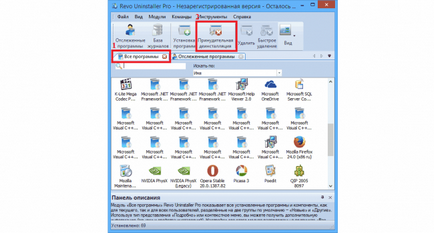
Fig. №2. Dezinstalarea programelor prin Revo Uninstaller
Merită spus că Revo Uninstaller este un program plătit, dar are o versiune gratuită. Nu are multe funcții utile, de exemplu, îndepărtarea de masă. Iată cele mai populare caracteristici ale versiunii de tip cut-down:
- Mod Hunter. Se deschide prin meniul "Vizualizare" din bara superioară a programului. Aceasta este doar funcția în sine, care vă permite să monitorizați manifestările aplicațiilor. După pornirea acestui mod, pe ecran apare o privire care poate fi apăsată pe o fereastră sau pe altă fereastră. Apoi, Revo Uninstaller va afla ce program apare și va afișa informațiile despre utilizator.
- Urmărirea programelor. După cum puteți vedea în Figura 2, în plus față de fila "Toate programele", Revo Uninstaller are și o filă "Programe monitorizate". Și puteți adăuga o aplicație la lista urmărită folosind butonul "Programe urmărite", care este situat în colțul din dreapta sus al programului de dezinstalare Revo. Această funcție vă permite să colectați toate informațiile despre un anumit program, astfel încât ulterior să fie mai ușor să îl eliminați și, în general, să lucrați cu acesta. De fapt, urmărirea vă permite să vedeți cum se manifestă programul.
- Și aici există o curățare a fișierelor temporare și a memoriei cache. precum și dintr-un număr mare de alte materiale care pot bloca sistemul și îl pot face să funcționeze mai încet. Astfel de funcții sunt disponibile în meniul "Instrumente", de asemenea situat în partea de sus a ferestrei programului.
Puteți descărca programul din acest link. Pentru a descărca versiunea gratuită, faceți clic pe butonul Descărcare gratuită din secțiunea Revo Uninstaller Freeware.
Ashampoo Uninstaller
Este, de asemenea instrument foarte multi-funcțional, care vă permite să curățați hard disk de fișiere care nu sunt necesare (temporare, același cache, resturi de programe șterse, și așa mai departe), registru optimiza, defragmenta discul. și, de asemenea, de lucru cu browsere. Aceasta din urmă presupune, de asemenea, curățarea computerului de fișierele inutile care se referă la browser și optimizarea activității acestora. În general, programul de dezinstalare Ashampoo are aproximativ 20 de instrumente diferite, toate ajutând la facilitarea funcționării sistemului de operare. Bineînțeles, printre ele există și eliminarea programelor instalate pe computer.
Ca și în aplicația anterioară, există și o funcție de urmărire pentru programele care sunt deja pe computer și care sunt instalate numai pe acesta. Mai mult decât atât, Ashampoo Uninstaller vă permite să rulați automat toate programele instalate, apoi să lucrați cu ușurință cu ele. Este foarte ușor să lucrezi cu acest set de instrumente. În special, pentru a elimina programele, trebuie doar să faceți următoarele:
- Deschideți programul de dezinstalare Ashampoo și accesați fila "Programe" (în Figura 3, este evidențiată cu numărul 1).
- Faceți clic pe programul pe care doriți pe listă și faceți clic pe butonul „Delete“, în colțul din dreapta sus al Ashampoo Uninstaller (prezentat în Figura №3 figura 2).
Sfat! Dacă nu vedeți lista completă a programelor instalate, alegeți "All" din opțiunile de afișare a listelor. Pentru a face acest lucru, faceți clic pe zona evidențiată în cadrul verde din Figura # 3 și selectați articolul corespunzător de acolo.
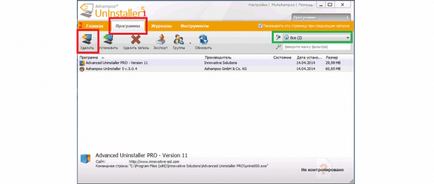
Fig. №3. Eliminarea programelor cu Ashampoo Uninstaller
Uninstall Tool
Principalele diferențe ale acestui program sunt următoarele:
- Acest program cântărește foarte puțin și diferă de instrumentul standard pentru eliminarea programelor Windows numai prin prezența unor funcții și interfață suplimentare.
- Proiectarea programului este aproape de instrumentul standard pentru eliminarea programelor din sistem. Datorită acestui lucru, instrumentul Uninstall va fi ușor de înțeles chiar și pentru un utilizator novice.
- Uninstall Tool efectuează de cel puțin trei ori mai repede toate sarcinile sale.
- Împreună cu programele, Uninstall Tool elimină, de asemenea, intrările despre ele în fișierele de registru și rezidual, care în timp pot încărca sistemul cu gunoi.
- Programele instalate recent sunt evidențiate, iar după fiecare ștergere utilizatorul poate vedea un raport detaliat "despre lucrul făcut".
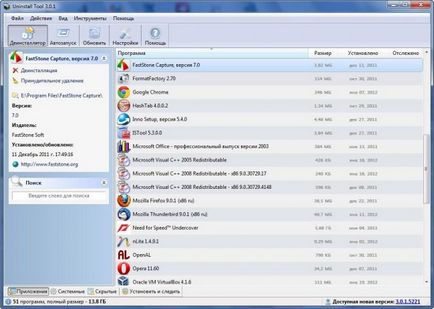
Fig. №4. Uninstall Tool
MyUninstaller
Program foarte compact, dar în același timp foarte productiv. De fapt, aceasta este principala sa trăsătură distinctivă. Aceasta este, de asemenea, o alternativă excelentă la instrumentul standard pentru eliminarea programelor din Windows. Caracteristicile programului MyUninstaller sunt:
- În apropierea fiecărui program există informații foarte detaliate despre acesta - nume, versiune, editor, data instalării și așa mai departe.
- Puteți șterge mai multe programe simultan. Majoritatea instrumentelor de ștergere de mai sus nu au această capacitate, în ciuda funcționalității lor mai dezvoltate.
- Cu MyUninstaller, puteți executa linia de comandă. Acest lucru îl face disponibil pentru o varietate de versiuni ale sistemului de operare, chiar și cele mai vechi.
- După efectuarea acestei sau acelei operații, puteți obține un raport și în formatul html-page.
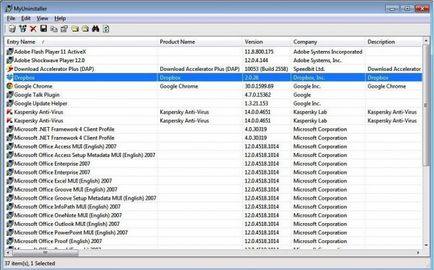
Fig. №5. MyUninstaller
E timpul să plecați!
Atunci când utilizați materialele site-ului, o condiție obligatorie este prezența unui hyperlink în primul paragraf la pagina locației articolului original cu site-ul geek-nose.com
Înregistrați un cont nou
Nu aveți încă un profil? Formular de înregistrare